Γνωρίζατε ότι υπάρχουν δύο τρόποι διαγραφής μηνυμάτων WhatsApp; Μπορείτε να επιλέξετε να αφαιρέσετε φωτογραφίες, βίντεο, φωνητικά μηνύματα και κανονικά μηνύματα από το smartphone σας ή μπορείτε να τα αφαιρέσετε και από το smartphone του άλλου μέρους. Σε αυτόν τον οδηγό, το NextPit λέει πώς μπορείτε να εκτελέσετε κάθε ενέργεια.
Έχετε πληκτρολογήσει ένα μήνυμα κειμένου με γραμματικά λάθη ή έχετε στείλει κατά λάθος λάθος εικόνα μέσω WhatsApp; Προωθήσατε μια ψευδή είδηση στα μέλη της οικογένειάς σας; Ή τι θα λέγατε για τη λύπη που έρχεται με την αποστολή μηνυμάτων στον πρώην σας στη μεθυσμένη σας λιποθυμία; Μην ανησυχείτε, δεν είναι το τέλος του κόσμου, καθώς υπάρχει η δυνατότητα να διαγράψετε τα απεσταλμένα μηνύματά σας στο WhatsApp με λίγα μόνο αγγίγματα σε iOS και Android. Ωστόσο, θα πρέπει πρώτα να αποφασίσετε αν θέλετε να…
Προσοχή όμως! Η διαγραφή ενός μηνύματος στο smartphone του παραλήπτη είναι μια ενέργεια που είναι δυνατή μόνο για περιορισμένο χρονικό διάστημα μετά την αποστολή του. Αυτό σημαίνει ότι δεν μπορείτε να διαγράψετε οποιαδήποτε τρελή δήλωση αγάπης και λύπης στον πρώην σας που στείλατε χθες το βράδυ.
Διαγραφή μηνυμάτων WhatsApp στο δικό σας smartphone
Η πρώτη επιλογή σχετίζεται με τη διαγραφή μηνυμάτων στο δικό σας smartphone. Για να το κάνετε αυτό, εισάγετε μια συνομιλία ή μια ομάδα, πατήστε και κρατήστε πατημένο το μήνυμα που θέλετε να διαγράψετε για μερικά δευτερόλεπτα. Μόλις το κάνετε αυτό, θα δείτε ένα εικονίδιο κάδου απορριμμάτων στην επάνω δεξιά γωνία της οθόνης που θα πρέπει να πατήσετε. Θα σας ζητηθεί εάν θέλετε να διαγράψετε το μήνυμα στο smartphone σας ή όχι – και αν αυτό το μήνυμα βρίσκεται σε ομάδα συνομιλίας, μπορείτε να επιλέξετε να διαγράψετε και για όλους.
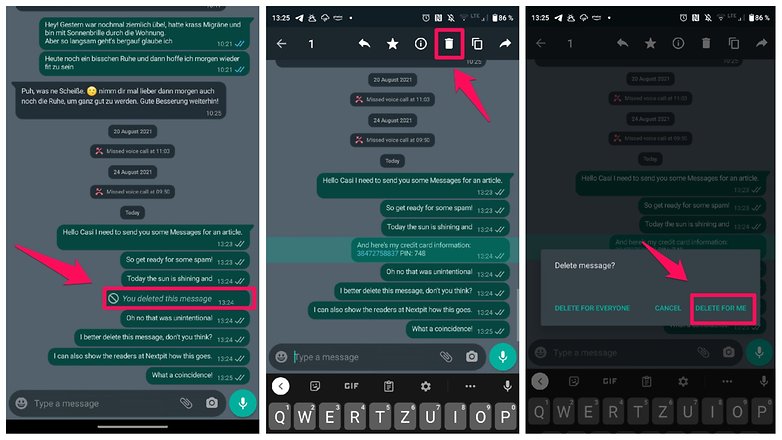
Έτσι διαγράφετε μηνύματα στο δικό σας smartphone / © NextPit.com
- Πατήστε και κρατήστε πατημένο το μήνυμα που θέλετε να διαγράψετε για μερικά δευτερόλεπτα.
- Επιλέξτε το εικονίδιο του κάδου απορριμμάτων στην επάνω δεξιά γωνία.
- Επιλέξτε “Διαγραφή για μένα”.
Συμβουλή: Εάν θέλετε να καθαρίσετε το τηλέφωνό σας, μπορείτε επίσης να διαγράψετε ολόκληρο το ιστορικό συνομιλιών με συγκεκριμένα άτομα ή ομάδες συνομιλίας. Για να το κάνετε αυτό, πατήστε σε έναν λογαριασμό στη λίστα επαφών σας σε αντίθεση με ένα μεμονωμένο μήνυμα. Η διαδικασία διαγραφής εκτελείται με τον ίδιο τρόπο όπως η διαγραφή μεμονωμένων μηνυμάτων. Ωστόσο, δεν μπορείτε να αναιρέσετε αυτό το βήμα. Επομένως, συνιστάται απλώς να αρχειοθετείτε ανεπιθύμητα ιστορικά συνομιλίας.
Διαγραφή μηνυμάτων WhatsApp για όλους τους παραλήπτες
Έχετε στείλει κατά λάθος μια ιδιωτική φωτογραφία σε ένα άτομο που δεν θα έπρεπε να την έχει αποθηκευμένη στο smartphone του; Μην ανησυχείτε, μπορείτε να αναιρέσετε αυτό το λάθος στο WhatsApp (αν και για ένα ορισμένο χρονικό διάστημα μετά την αποστολή του). Φαίνεται ότι ο μαγικός αριθμός πριν από τη διαγραφή των μηνυμάτων WhatsApp για άλλους είναι 1 ώρα, 8 λεπτά και 16 δευτερόλεπτα – επομένως ίσως θελήσετε να σκεφτείτε στα πόδια σας.
Κατά τη διαγραφή, κάνετε το ίδιο πράγμα όπως όταν διαγράφετε μηνύματα στο δικό σας smartphone. Στο επόμενο παράθυρο που θα εμφανιστεί, θα δείτε μια άλλη επιλογή που είναι “Διαγραφή για όλους”. Εάν κάνετε αυτήν την επιλογή, το μήνυμα θα διαγραφεί στη συσκευή του άλλου μέρους ή εάν είναι σε ομάδα, τότε το ίδιο μήνυμα θα διαγραφεί για όλους τους παραλήπτες.
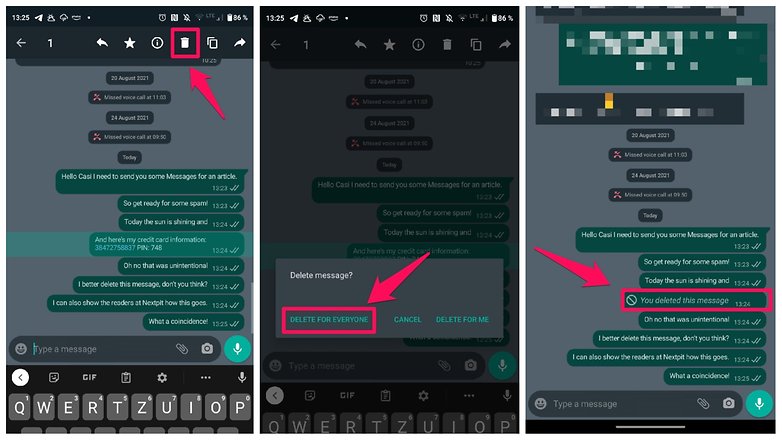
Για ορισμένο χρονικό διάστημα, μπορείτε επίσης να αφαιρέσετε μηνύματα σε άλλα smartphone / © WhatsApp / Στιγμιότυπο οθόνης: NextPit.com
- Πατήστε και κρατήστε πατημένο το μήνυμα που θέλετε να διαγράψετε για μερικά δευτερόλεπτα.
- Επιλέξτε το εικονίδιο του κάδου απορριμμάτων στην επάνω δεξιά γωνία.
- Επιλέγει “Διαγραφή για όλους”.
Ωστόσο, λάβετε υπόψη ότι το WhatsApp θα εμφανίσει μια ειδοποίηση ότι το μήνυμα έχει διαγραφεί. Έτσι θα δει το άλλο μέρος ότι έχετε αφαιρέσει κάτι από το ιστορικό συνομιλιών. Σε ορισμένες περιπτώσεις, αυτό μπορεί σίγουρα να είναι εξίσου ενοχλητικό με το αντίστοιχο περιεχόμενο.
Δεν θέλετε να αφήσετε ιστορικό συνομιλιών στο WhatsApp ή προτιμάτε να στέλνετε μηνύματα που μπορούν να προβληθούν μόνο μία φορά; Δείτε το σεμινάριο μας για το πώς μπορείτε να στέλνετε μηνύματα αυτοδιαγραφής ή μηνύματα “προβολή μία φορά” στο WhatsApp.











